Asegúrate de tener una conexión a Internet estable
- Si su aplicación web WhatsApp está bloqueada y no sincroniza mensajes, el motivo podría ser un caché en su dispositivo móvil.
- Para solucionarlo, puedes eliminar el caché de tu teléfono y el navegador que estás utilizando para acceder a WhatsApp Web.
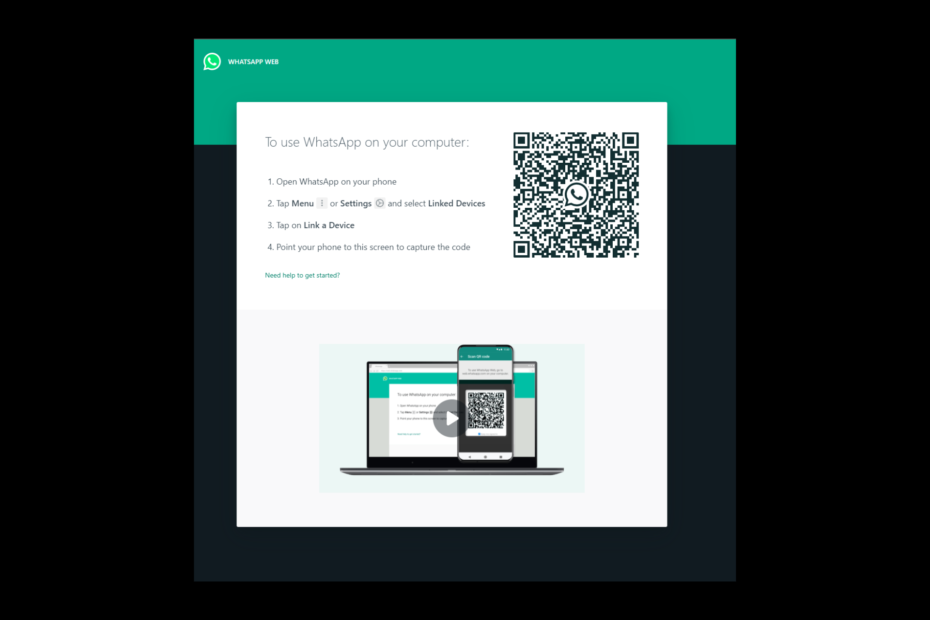
WhatsApp es una de las plataformas de chat más famosas y disponible en todos los dispositivos. Sin embargo, a pesar de su popularidad, la herramienta no está libre de errores. Uno de los problemas más comunes que enfrentan los usuarios es whatsappweb no sincronizar mensajes. Sin embargo, el problema se puede solucionar fácilmente.
Aquí, en esta guía, hablaremos sobre las soluciones disponibles para el problema inmediatamente después de analizar los motivos de su aparición. ¡Empecemos!
¿Cómo probamos, revisamos y calificamos?
Hemos trabajado durante los últimos 6 meses en la construcción de un nuevo sistema de revisión sobre cómo producimos contenido. Al usarlo, posteriormente rehicimos la mayoría de nuestros artículos para brindar experiencia práctica real en las guías que creamos.
Para más detalles puedes leer cómo probamos, revisamos y calificamos en WindowsReport.
¿Qué causa el error de WhatsApp Web que no sincroniza mensajes?
Podría haber varias razones por las que su whatsappweb se quedó atascado al sincronizar mensajes, aquí se mencionan algunos de los más populares:
- Conexión a Internet débil - Si tu la conexión a internet no funciona correctamente Por una razón u otra, es posible que te enfrentes al problema. Verifique su conexión a Internet o comuníquese con su ISP.
- Aplicación de WhatsApp desactualizada en el teléfono – Si tiene instalada una versión anterior, puede resultarle difícil sincronizar mensajes en whatsappweb.
- Problema con el servidor de WhatsApp – El problema de sincronización también podría deberse a una interrupción del servidor. Puede verificar el estado del servidor de WhatsApp para asegurarse de que esté funcionando.
¿Qué puedo hacer si WhatsApp Web no sincroniza mensajes?
Antes de continuar con los pasos detallados de solución de problemas, asegúrese de realizar estas sencillas soluciones para resolver el error:
- Reinicie su computadora y su teléfono.
- Verifique el estado del servidor de WhatsApp.
- Cierra el navegador e intenta abrir WhatsApp web nuevamente.
- Cambie de la versión beta a la estable.
- Utiliza el modo incógnito.
Si ninguno de estos funcionó para usted, pase a los métodos de solución de problemas a continuación:
1.1 androide
- Inicie WhatsApp en su dispositivo y haga clic en tres puntos. Seleccionar Dispositivos vinculados.
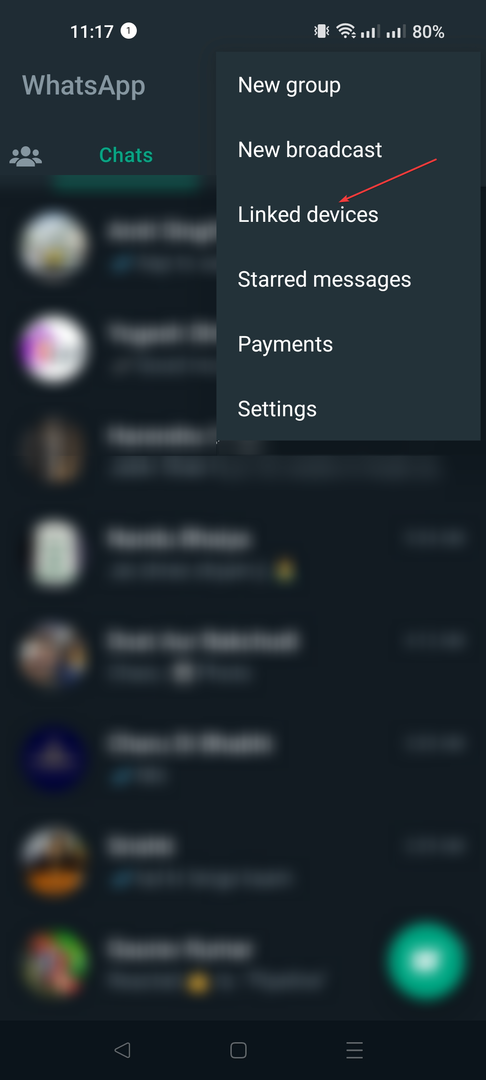
- Toque el dispositivo que desea desvincular.
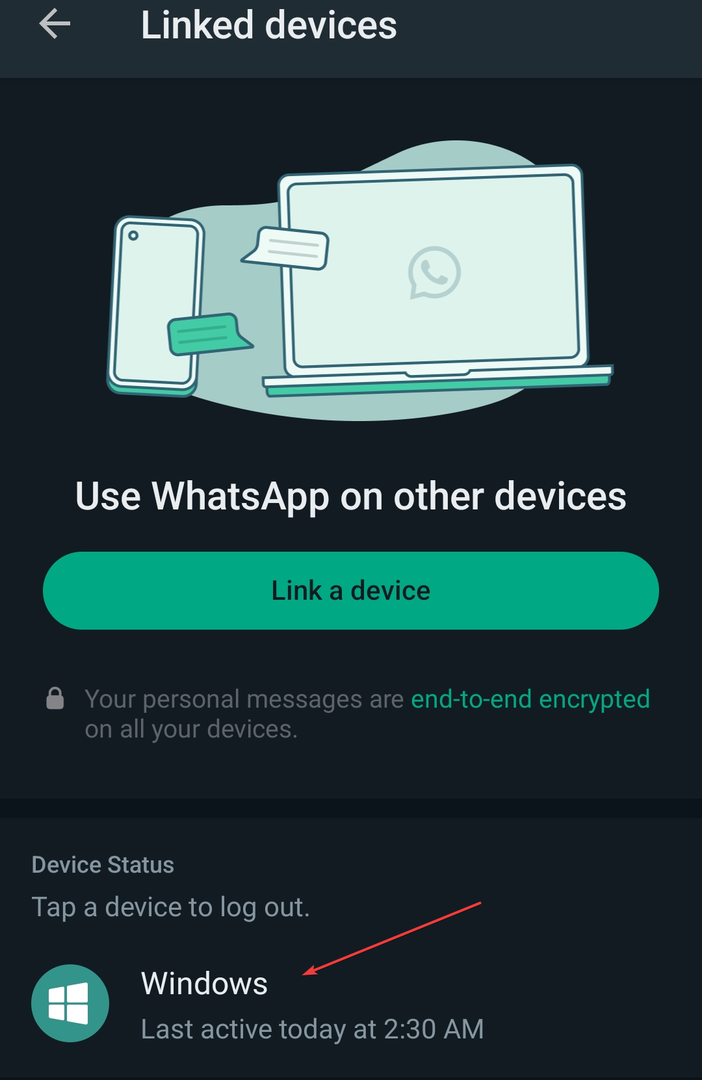
- Hacer clic Cerrar sesión.
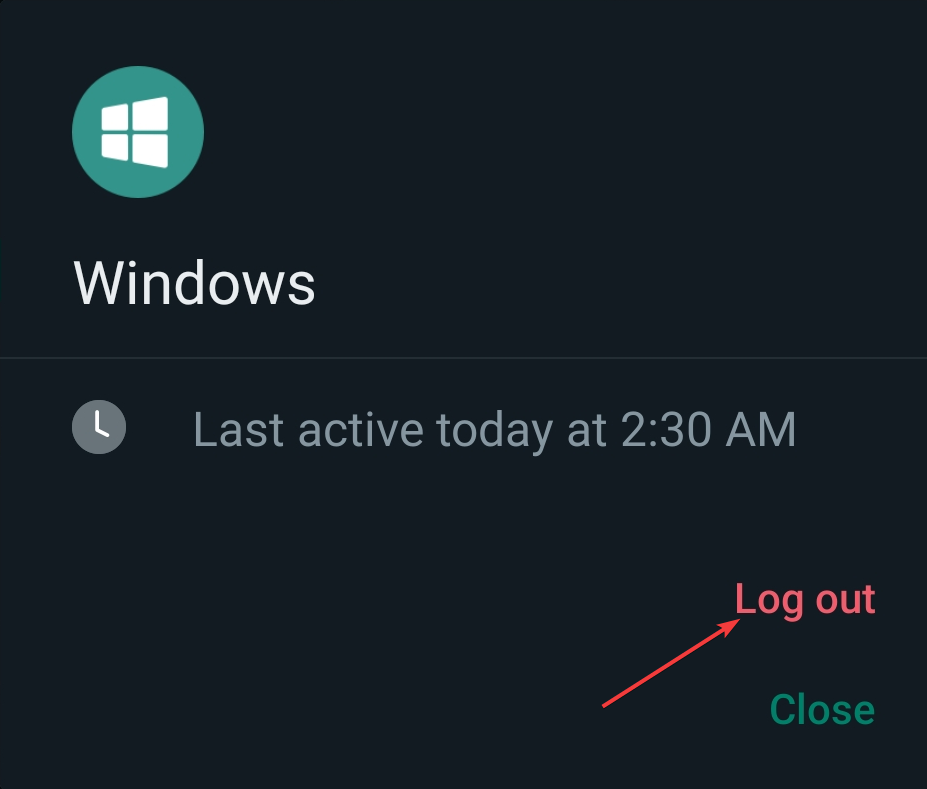
1.2 iPhone
- Lanzamiento WhatsApp. Ir a Ajustes.
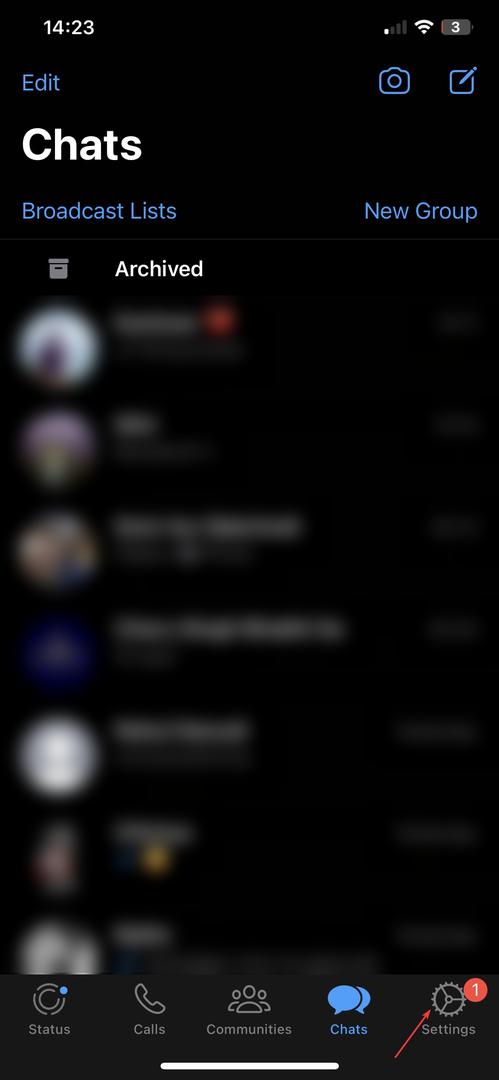
- Grifo Dispositivos vinculados.
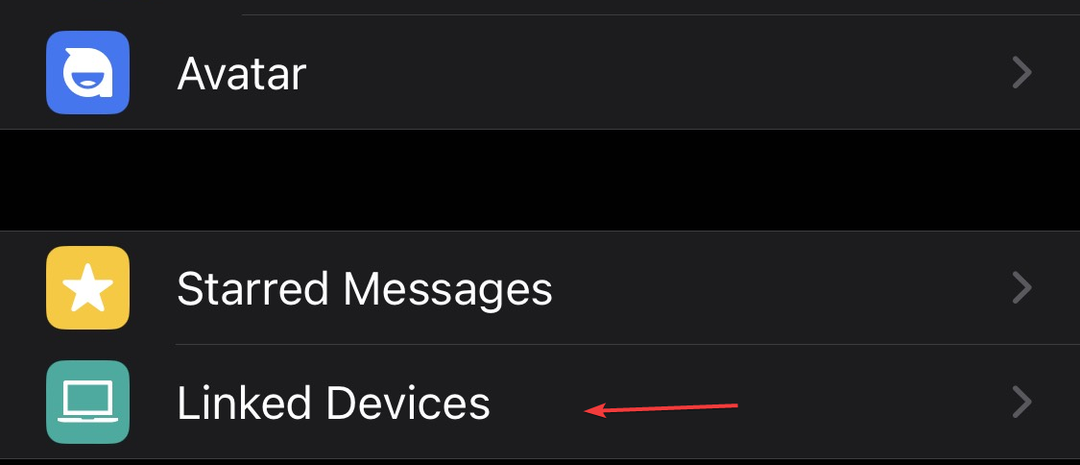
- Vaya a la lista de dispositivos y toque el dispositivo que desea desvincular.
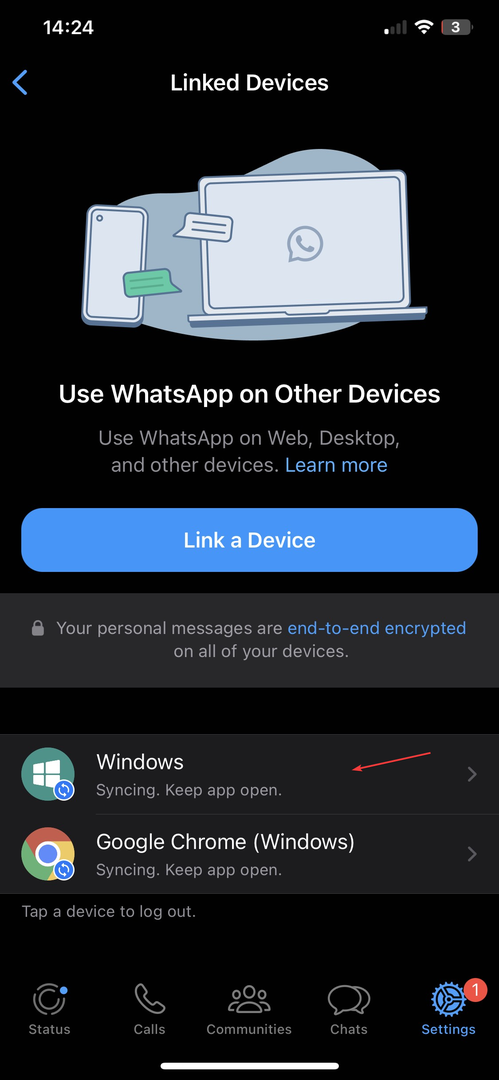
- Grifo Cerrar sesión.
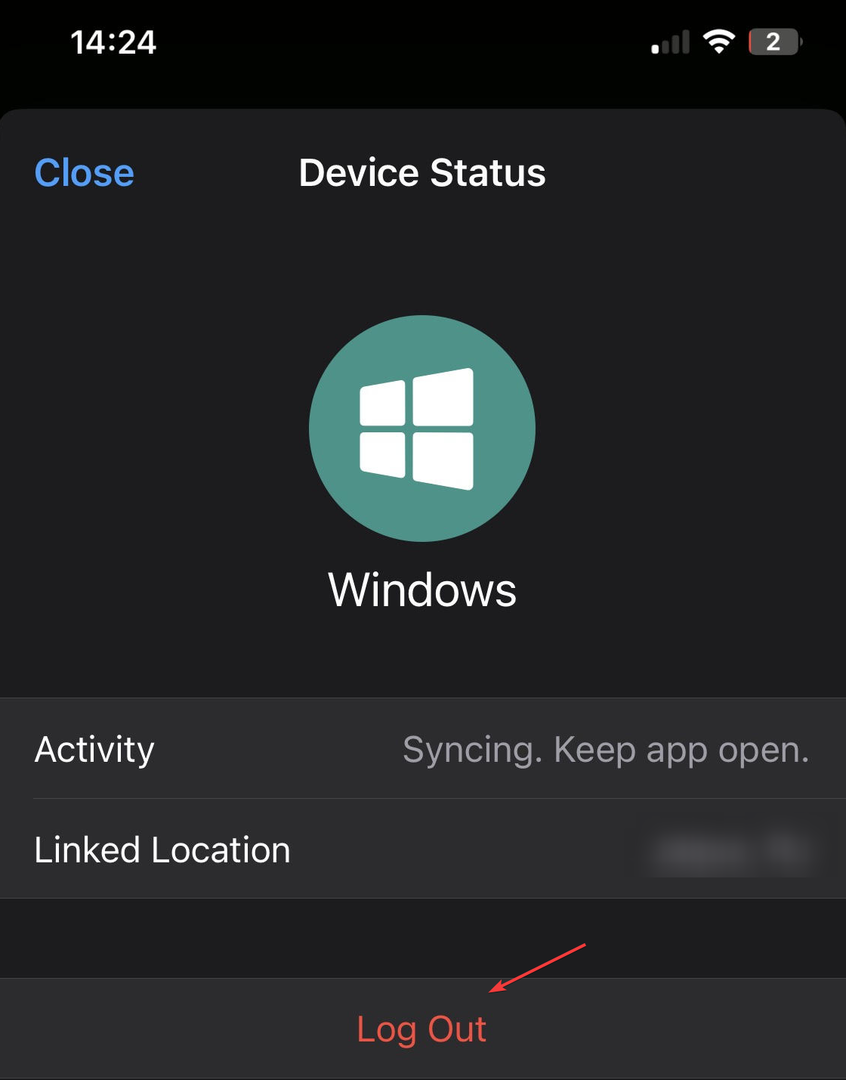
- Tu puedes ahora vincula tu dispositivo de nuevo.
- Cómo cambiar su nombre para mostrar en Google Meet
- Cómo convertir un enrutador en un punto de acceso
- WhatsApp para Web lanzará una nueva función de búsqueda por fecha
- Cómo habilitar y utilizar Microsoft Copilot en Word
- Obtenga una suscripción de por vida a Office 365: cómo funciona
2. Borrar caché de WhatsApp
Para borrar el caché de su iPhone, debe reinstalar la aplicación WhatsApp.
- Lanzamiento Ajustes en tu Android.

- Toque en Aplicaciones.
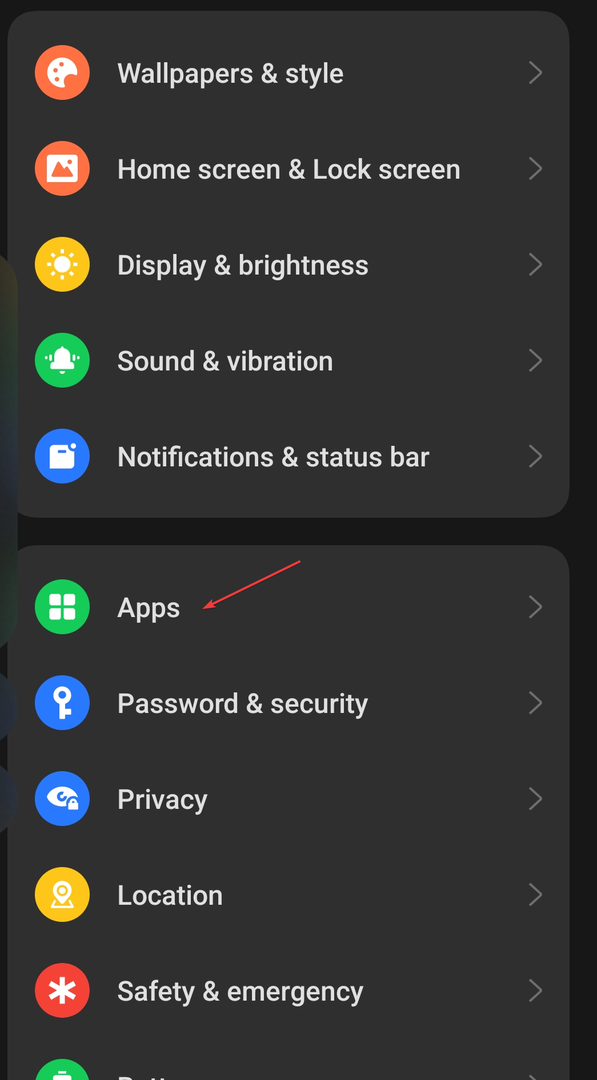
- Seleccionar Gestión de aplicaciones.
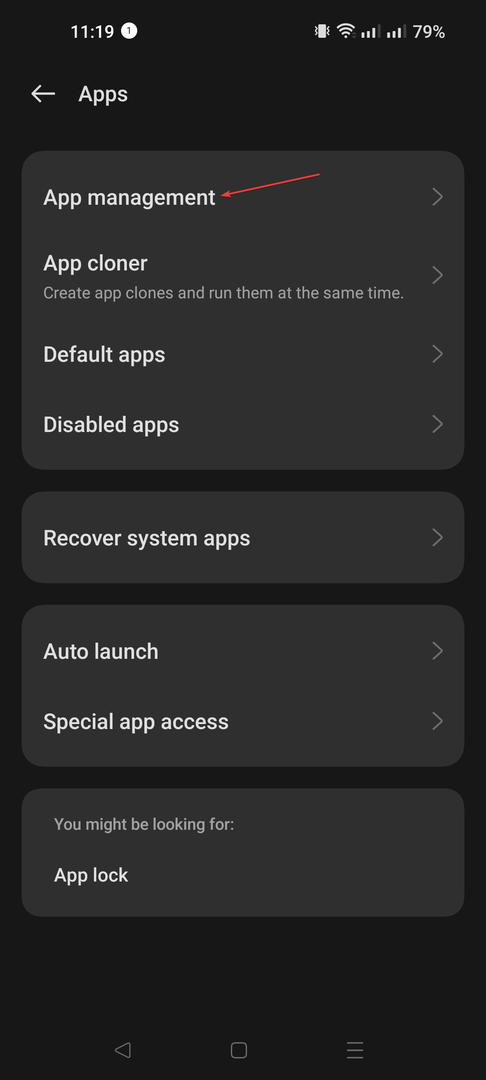
- Navegue a la lista de aplicaciones y toque WhatsApp.
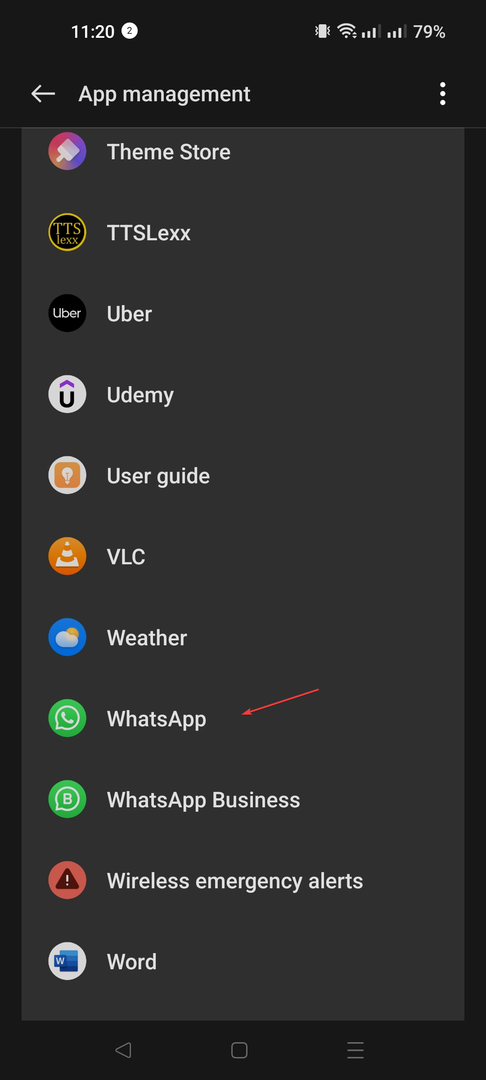
- Toque en Almacenamientouso.
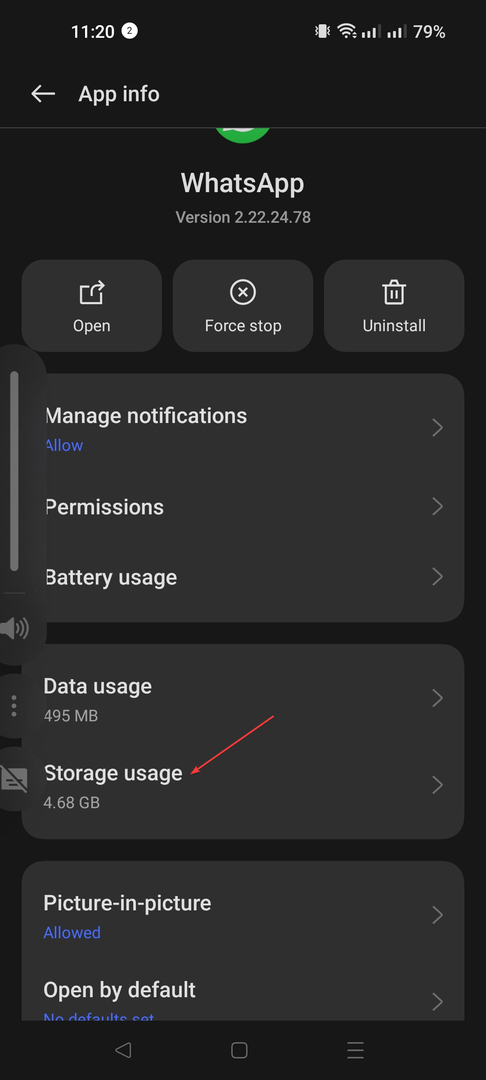
- Hacer clic Limpiar cache.
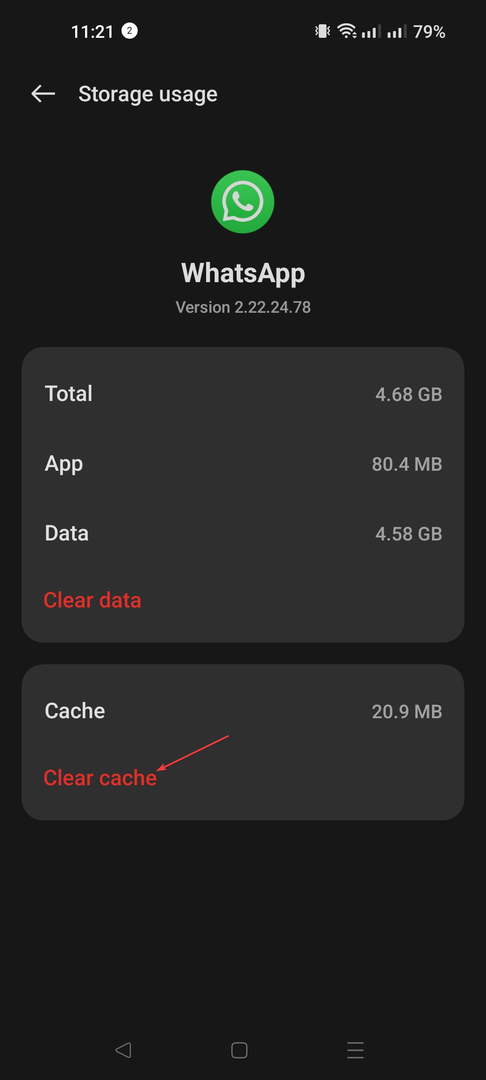
3. Elimina las cookies y el caché del navegador de tu PC
- Inicie su navegador preferido. (Aquí mencionamos los pasos para Chrome)
- Ir a tres puntosy haga clic Ajustes.
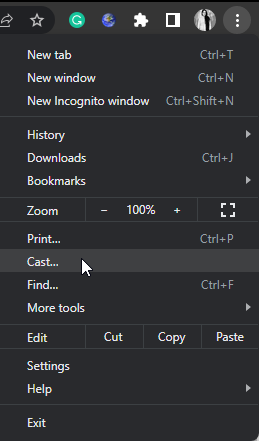
- Hacer clic Privacidad y seguridad en el panel izquierdo y seleccione Eliminar datos de navegación.
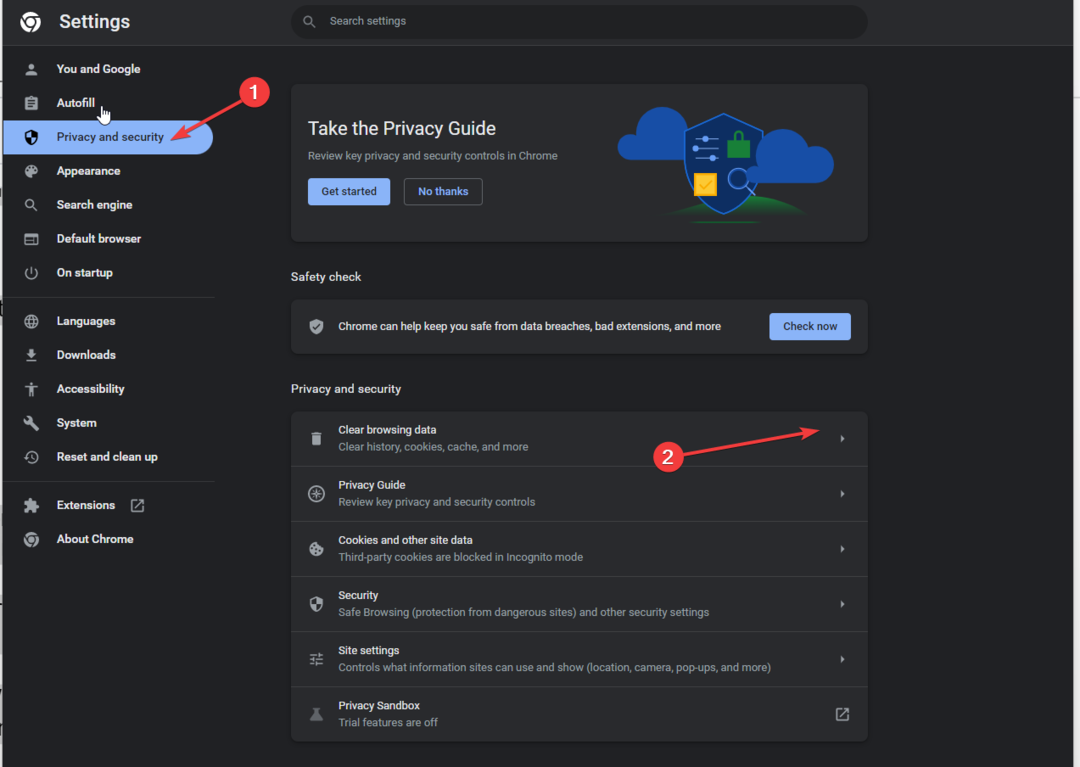
- Coloque una marca de verificación al lado de Cookies y otros datos del sitio e imágenes y archivos almacenados en caché opciones y haga clic Borrar datos.
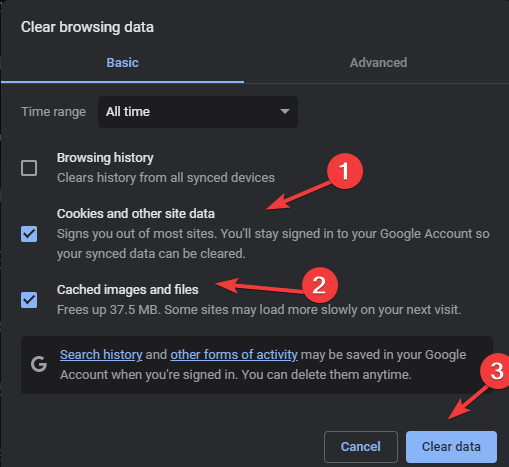
4. Reinstale la aplicación WhatsApp y descargue la aplicación WhatsApp Desktop
- Mantenga presionada la aplicación WhatsApp y seleccione Desinstalar icono encendido Androide y el Eliminar aplicaciones opción en iPhone para eliminar la aplicación.
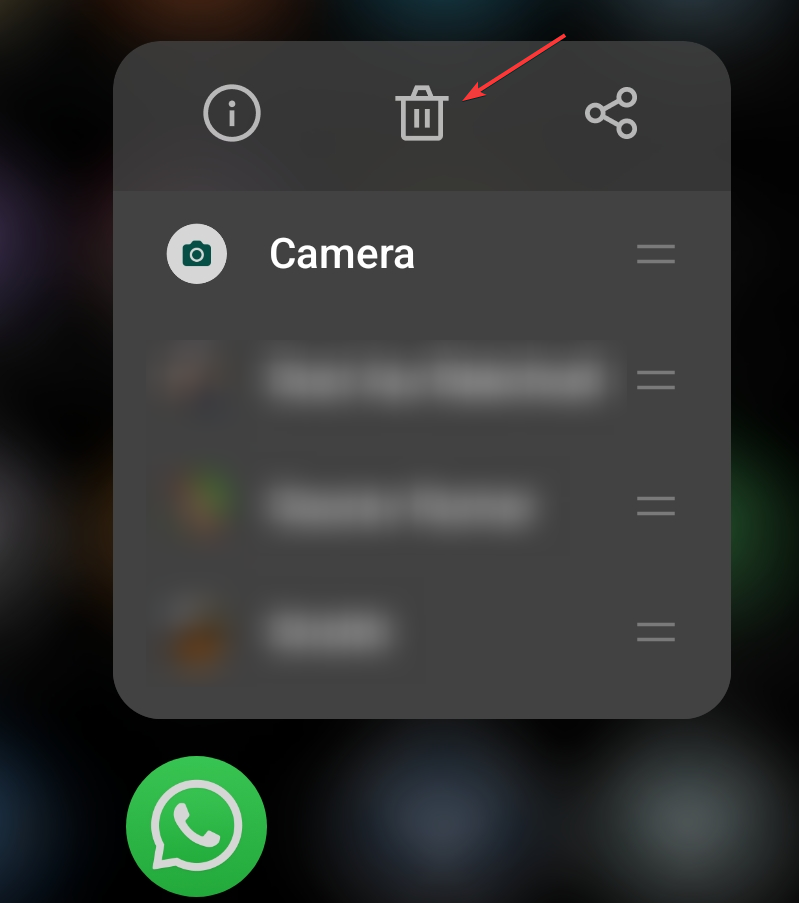
- Confirma la acción haciendo clic en Desinstalar en Androide o Eliminar aplicación en iPhone
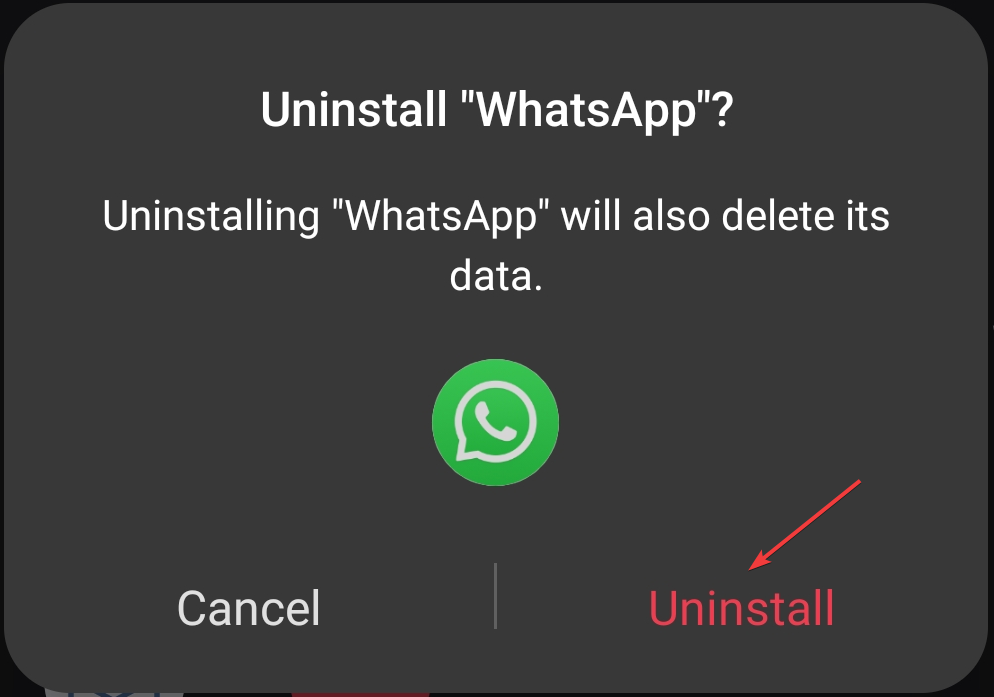
- Ahora, ve a Google Play Store de tu dispositivo o Tienda de aplicaciones para reinstalar la aplicación.
- También puedes descargar el Aplicación WhatsApp de escritorio para el sitio web oficial o Microsoft Store para un uso más fácil en su computadora.
Entonces, estas son las formas que pueden ayudarlo a solucionar el problema. whatsappweb Problema de no sincronizar mensajes. Pruébalos y cuéntanos qué funcionó para ti en los comentarios a continuación.


